Fundky.live - modifier l’affichage des Alertes Crowd Control sur ma vidéo
Julie
Dernière mise à jour il y a 3 ans
Vous souhaitez configurer ou modifier l’alerte qui s’affiche à l’écran lorsqu’un donateur envoie une action de Crowd Control?
Remarque: Vous devez utiliser un OBS (Open Broadcaster Software: logiciel de mise en forme de streaming) comme OBS Studio ou Streamlabs OBS pour créer vos alertes.
Remarque: Vous pouvez uniquement sélectionner un type de Crowd Control à la fois. Le Crowd Control qui apparaîtra sur votre LIVE sera celui choisi dans les incitatifs de votre campagne LIVE.
Voici comment faire:
1. Connectez-vous à votre compte Fundky Connect depuis fundky.live en cliquant sur Connexion en haut à droite.
2. Une fois connecté(e), cliquez sur votre nom en haut à droite de la page puis cliquez sur Tableau de bord.
3. Dans le menu de gauche de votre administration, cliquez sur Outils de streamers.
4. Cliquez sur Configurer dans la case Alertes Crowd Control.
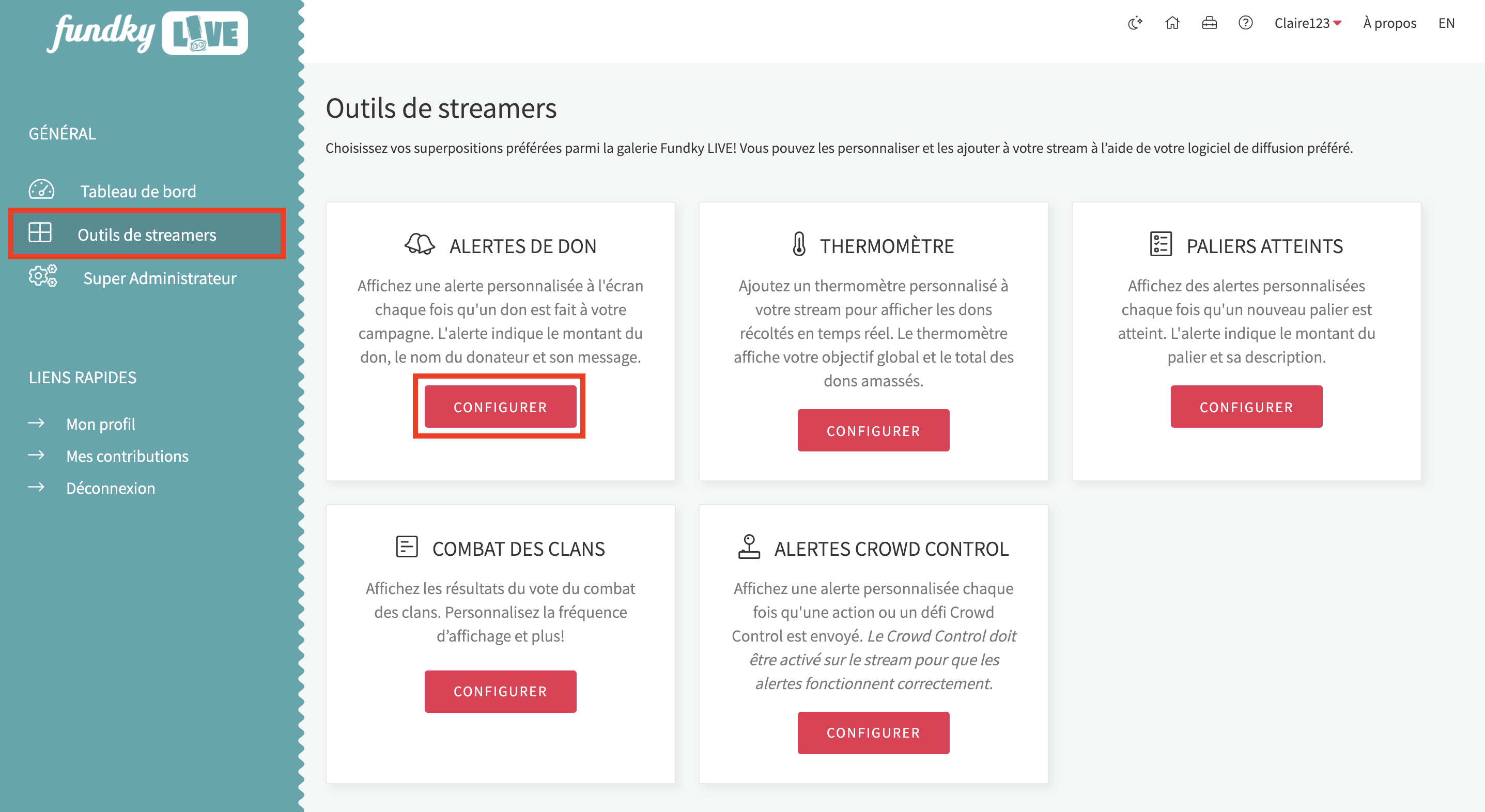
5. À la section Informations, copiez l’adresse URL dans votre OBS pour pouvoir intégrer votre alerte.
Par défaut, l'adresse URL du widget est masquée car vous pouvez l’intégrer dans n'importe quel programme OBS et elle affichera le thermomètre de ce compte. C’est à la charge du streamer de la garder secrète.
Pour copier l’adresse URL, cliquez sur l'icône.
6. La section Aperçu vous montre comment va s’afficher votre alerte en fonction des paramètres choisis à la section Paramètres.
7. À la section Paramètres, vous pouvez éditer plusieurs configurations. Tout d’abord, choisissez la campagne sur laquelle vous souhaitez ajouter le Crowd Control puis choisissez différents paramètres de style, d’animation, etc.
8. Cliquez sur Sauvegarder pour enregistrer vos modifications.
9. Cliquez sur Envoyer un test à la section Aperçu pour votre votre alerte de Crowd Control.

